Google Camera est le Saint Graal de Google Pixels, ce qui en fait l'un des meilleurs smartphones avec appareil photo du marché.
Google a récemment publié une nouvelle version de l'application, 7.4, avec plusieurs nouvelles fonctionnalités et améliorations. Parmi eux, on peut souligner l’enregistrement vidéo 4K tant attendu à 60 ips. Et maintenant, il existe enfin un mod Gcam 7.4 fonctionnel pour tous les smartphones Android.
Il existe plusieurs variantes de Gcam. Certains sont conçus pour plusieurs appareils Android, et d'autres sont créés spécifiquement pour un smartphone. Plusieurs développeurs travaillent sur Gcam et une communauté active d'utilisateurs utilisant le mod.
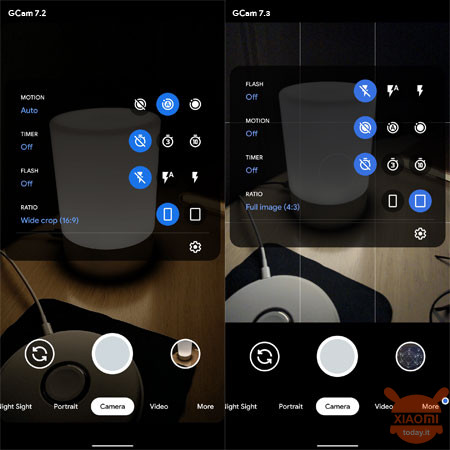
Caractéristiques du mod Gcam 7.4 :
- Mode NPD automatique lors de l'utilisation de l'enregistrement vidéo
- Quick-Toggle pour changer la résolution vidéo
- Paramètres d'interface mis à jour
- Enregistrement vidéo 24fps
- Enregistrement vidéo 4K à 60 ips
- Contrôles d'exposition et HDR
Comment télécharger et installer Gcam 7.4 sur votre appareil Android:
- Télécharger l'APK (il s'agit d'une version bêta [en cours de développement], il peut donc y avoir des bogues)
- Sélectionnez-le et installez-le
- Ouvrez Google Camera dès que l'icône apparaît dans votre lanceur
- Fait!
Si vous utilisez une ancienne version Android, vous pouvez essayer de télécharger Gcam 7.3, 7.2, 7.1 ou tout autre mod compatible avec votre version. Assurez-vous que l'API Camera 2 est activée sur votre appareil. Si vous ne savez pas ce que c'est, tapez simplement « Camera 2 API Checker » dans le Play Store. Téléchargez l'application pour vous assurer que votre appareil la prend en charge.
Lisez aussi:

J'ai compris, merci, l'appareil photo n'est pas mauvais, Huawei))
Mais encore, je me souviens qu'il y avait des avantages dans gkam)
Appât à clic ordinaire. Tous les smartphones ne peuvent pas être équipés d'une caméra Google. Allons-y, nous avons été trompés
Samsung Galaxy un 30s ne marche pas
Exynos ?
Ne marche pas!
Et quel type d'appareil ? Peut-être est-il nécessaire d'avoir un processeur Qualcomm dans le smartphone :(
Huawei, un processeur Kirin, l'article fait référence à "n'importe quel smartphone" car…
Mais est-il installé ? :) Moi aussi Huawei installé, bien sûr, cela ne fonctionne pas.
L'article dit aussi :
"Assurez-vous que l'API Camera 2 est activée sur votre appareil. Si vous ne savez pas ce que c'est, tapez simplement "Camera 2 API Checker" dans le Play Store. Téléchargez l'application pour vous assurer que votre appareil la prend en charge.
Mais les gens ne lisent que ce qu'ils ont envie de lire ;)
У Huawei et donc la caméra est OK, pourquoi en avez-vous besoin ? Cette application est destinée aux smartphones, où le fabricant ne peut pas créer de logiciel normal pour l'appareil photo à cause des mains tordues :))
J'ai compris, merci, l'appareil photo n'est pas mauvais, Huawei))
Mais encore, je me souviens qu'il y avait des avantages dans gkam)